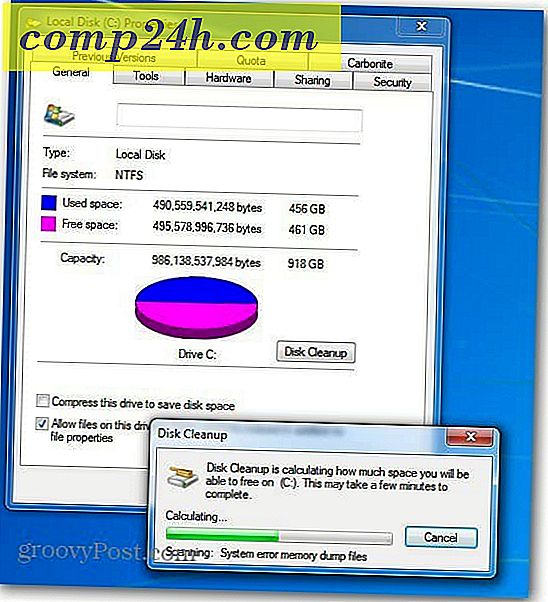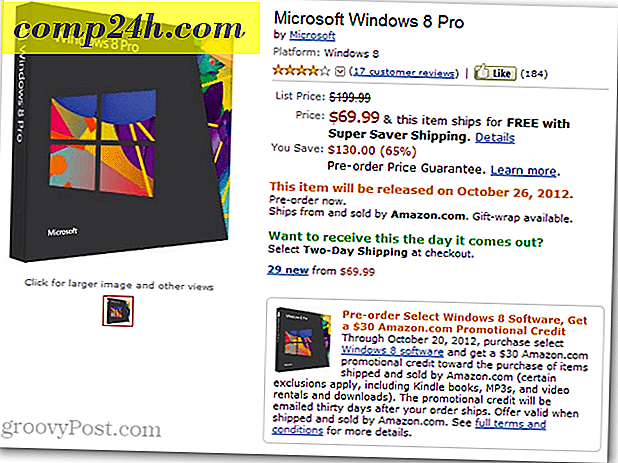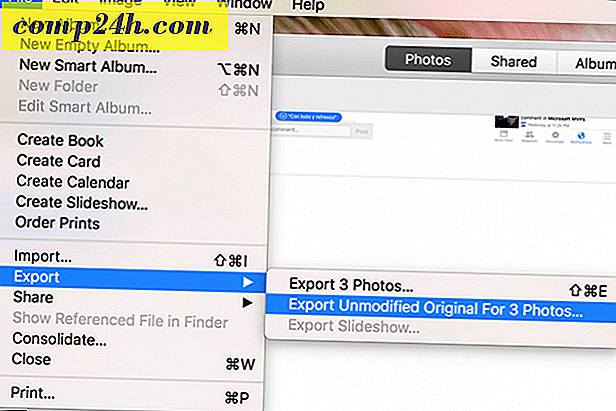Apple iOS 5: Aktiver Safari privat surfing
Hvis du deler en iPad, iPhone eller iPod touch med noen andre, er det en god ide å holde nettleseren din privat. Slik aktiverer du Privat surfing i Safari på Apple-enhetene dine.
Når du ikke har privat surfing aktivert i Safari på iOS 5, holder den en oversikt over søkeloggen, sidene du besøker, og AutoFill-informasjon.

Når Privat nettlesing er aktivert, vil den ikke holde oversikt over sider du besøker, søkehistorikk, autofyll informasjon og blokkerer nettsteder fra å spore oppførselen din.
Dekk dine nettleserbaner i Safari. Aktiver funksjonen Private Browsing. På din iDevice gå til Innstillinger >> Safari . Deretter under Personvern flyttes Private Browsing-bryteren til PÅ.

Du vet at du er i Private Browsing-modus når du starter Safari igjen. Verktøylinjene øverst vil være svarte. 
Når privat nettlesing er aktivert, holder den ikke oversikt over dataene dine. Men du har tilgang til nettsteder du besøkte før du slår på funksjonen.

For å slå av privat nettlesing, gå til Innstillinger >> Safari og skyv Private Browsing-bryteren tilbake til OFF. Nå vil Safari huske din historie og andre data.